Ingin memastikan penyemakan imbas mudah alih anda dalam Google Chrome peribadi dan selamat? Teruskan membaca untuk mengetahui cara mengunci tab Inkognito anda di belakang ID Wajah (atau Touch ID ) pada iPhone dan iPad .
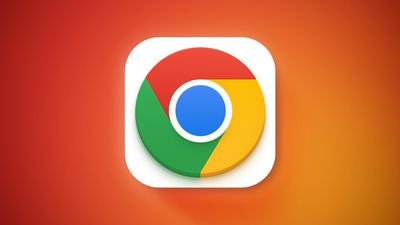
Walau apa pun yang anda fikirkan, Chrome kekal sebagai salah satu penyemak imbas paling popular pada iPhone dan iPad, itulah sebabnya Google terus mengusahakan ciri baharu untuk membezakannya daripada Safari Apple. Dengan mengambil kira perkara ini, salah satu alat yang lebih unik dalam set cirinya ialah keupayaan untuk menggunakan Face ID dan Touch ID dengan tab Inkognito.
Dengan ciri ini didayakan, anda boleh menyemak imbas internet menggunakan tab Inkognito dan keluar dari apl tanpa menutupnya, dengan selamat mengetahui bahawa tab itu tidak akan kelihatan sehingga disahkan dengan sama ada Face ID atau Touch ID, bergantung pada peranti anda. Dengan cara ini, jika seseorang memegang peranti anda, mereka tidak akan dapat membuka Chrome untuk melihat tab Inkognito anda sahaja.
Bukan sahaja tiada siapa yang dapat melihat tab anda, terima kasih kepada mod Inkognito, tiada sejarah penyemakan imbas, kuki dan data tapak anda, atau maklumat yang dimasukkan dalam borang disimpan pada peranti anda. Ini bermakna aktiviti anda tidak dipaparkan dalam sejarah penyemak imbas Chrome anda, jadi tiada sesiapa pun akan melihat aktiviti anda.
Ambil perhatian bahawa tab Inkognito dibuka secara berasingan daripada tab biasa dalam Chrome. Jika anda telah menggunakan Safari pada iPhone atau iPad, ia serupa dengan cara Penyemakan Imbas Peribadi berfungsi, kecuali dalam Safari anda tidak mempunyai pilihan untuk mengunci tab tersebut di sebalik pengesahan peranti.
Langkah berikut menunjukkan kepada anda cara mendayakan pengesahan biometrik untuk tab Inkognito dalam Chrome.
- Buka penyemak imbas Chrome pada iPhone atau iPad anda dan kemudian ketik ikon elipsis (tiga titik) di sudut kanan bawah skrin (sudut kanan atas pada iPad).
- Dalam kad menu yang muncul, leret ke kiri di sepanjang baris atas pilihan dan ketik tetapan .
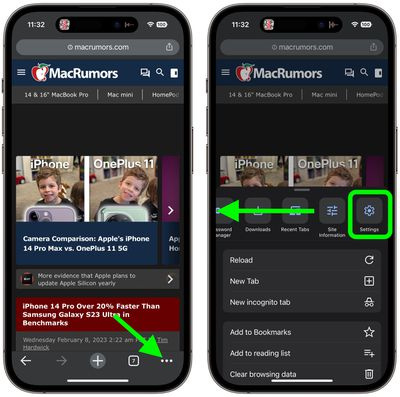
- Dalam Tetapan, ketik Privasi dan Keselamatan .
- Togol pada suis di sebelah Kunci tab inkognito apabila anda menutup Chrome .
- Ketik okey dalam gesaan pop timbul untuk mengesahkan.
- Ketik Selesai .
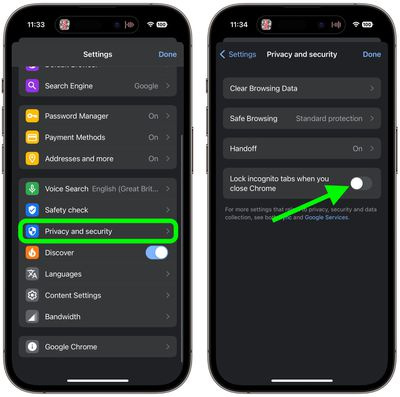
Itu sahaja yang ada. Kini apabila anda keluar dari apl, jika ia dibuka semula dan tab Inkognito dipilih, anda (dan sesiapa sahaja) perlu mengesahkan menggunakan Face ID atau Touch ID untuk mengaksesnya.

Jawatan Popular